Cansado, ou não gostou da barra de tarefas e principalmente do menu iniciar do Windows 10? Prefere o menu iniciar do windows 7 que tem uma maior facilidade de navegação? Apresento à você a solução, o StartlsBack. Um software dedicado em personalizar a barra de tarefas e o menu iniciar do Windows 8 e 10, ele lembra bastante o do windows 7 mas pessoalmente achei o design incrível e muito superior ao das versões oficiais do Windows e acredito que irá agradar até os mais exigentes em questão de estilo. Confira como personalizar o menu iniciar do Windows 10/8.
O StartlsBack é um software pago custando U$2,99, mais precisamente, R$11,59 na cotação do dólar no momento do fechamento desse post, mas para você ter certeza se deseja mesmo comprar eles oferecem 30 dias grátis para você testar. Então vamos instalar logo esse tal software, não é mesmo?
Primeiro você poderá acessar o site do StartlsBack clicando aqui.
Agora é só clicar na parte escrita ”Free Trial”:
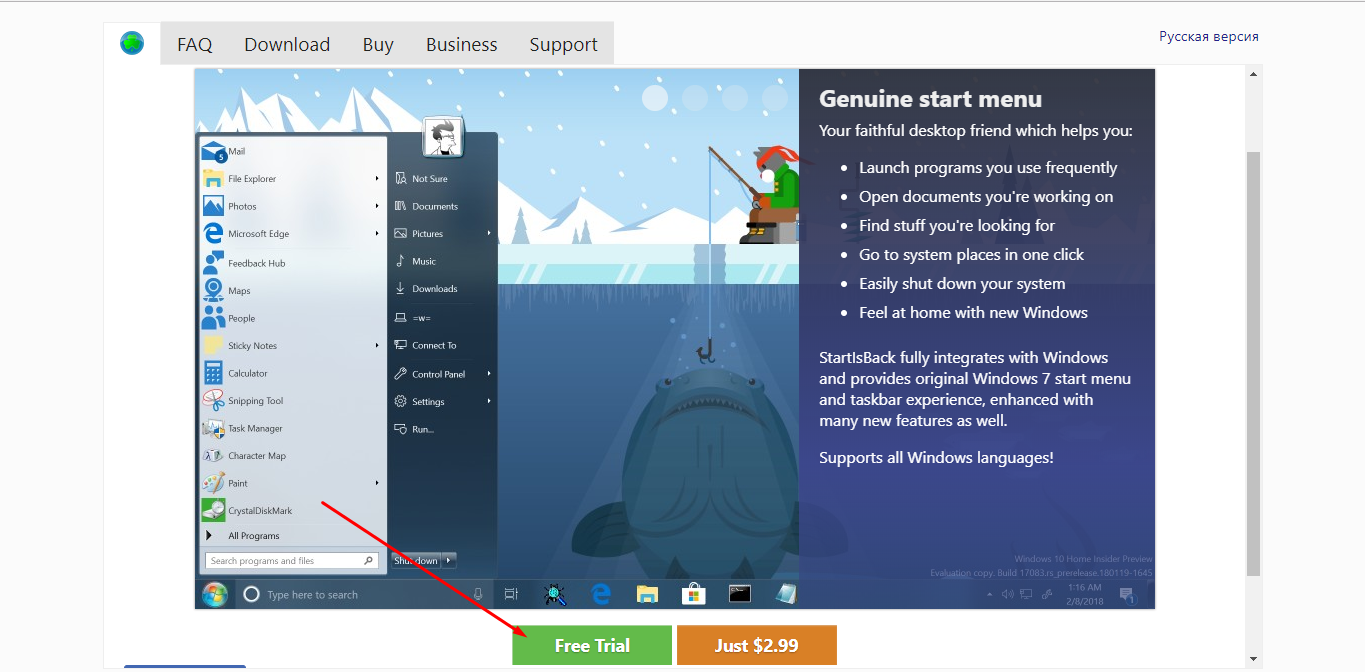
E depois em ‘‘StartlsBack++ 2.6.4” ( ou a versão mais atual que esteja disponível):
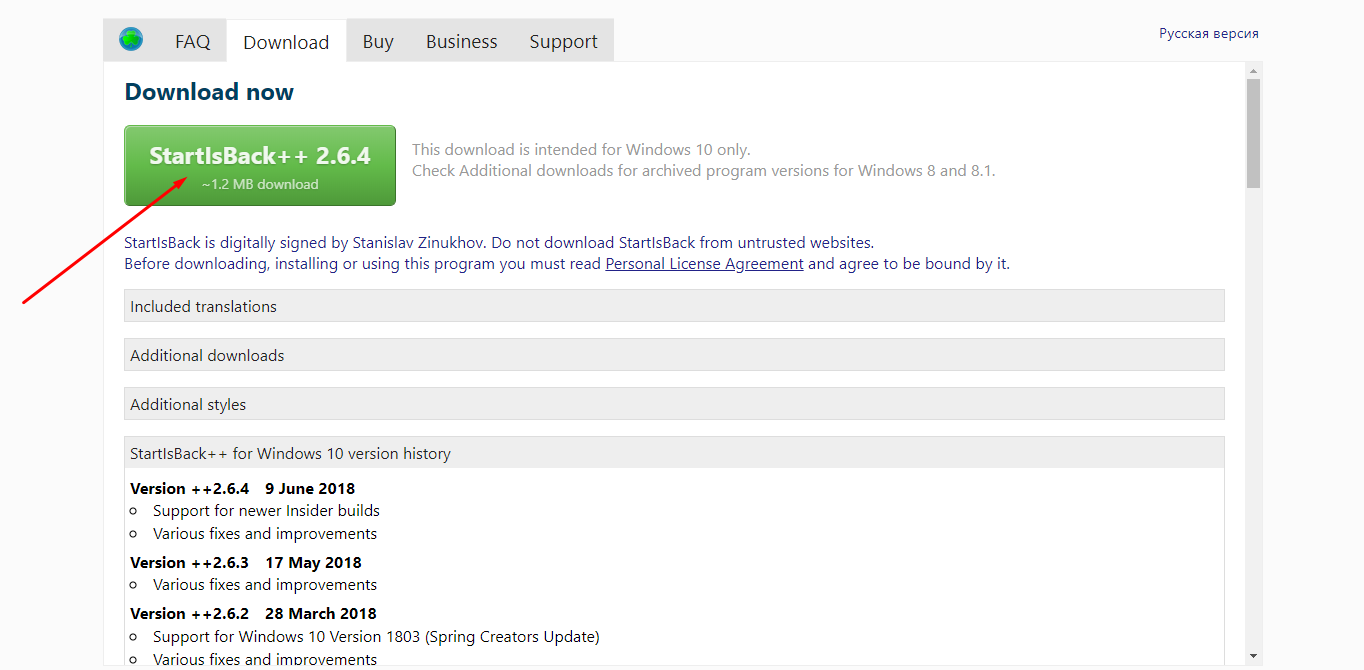
Ele começara o download, terminará logo pois é bem pequeno, agora é hora de instalar, ao executar você dará de cara com essa tela. Como é dito, se você tiver mais de uma conta no seu computador, você poderá escolher em instala – ló apenas em seu usuário, ou em todos, levando em conta que se seu usuário não for administrador, precisará da permissão do mesmo para instalar para todos.
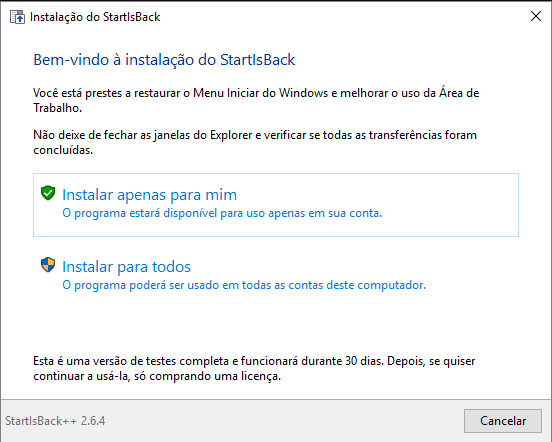
Ao selecionar a opção desejada, você já verá mudanças na sua barra de tarefas, e aparecerá essa janela, com a opção de configurar o StartlsBack ou apenas fechar a janela e usar conforme já pré – configurado.
OBS: As mudanças só ocorrerão no menu iniciar após clicar em fechar.
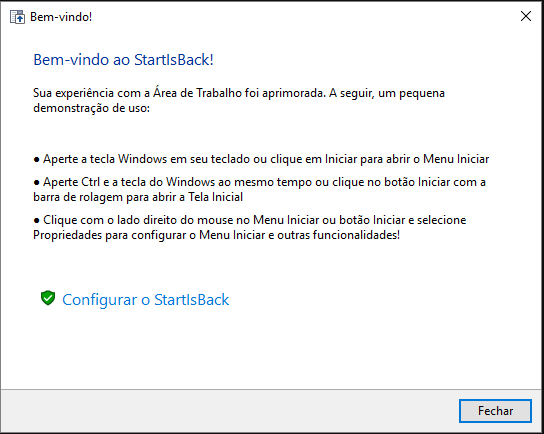
Na tela de configurações terá uma infinidade de opções para personalizar seu menu iniciar e barra de tarefas do jeito que você preferir, adicionar e remover menus, opções para diminuir consumo de desempenho gráfico, créditos e muito mais:
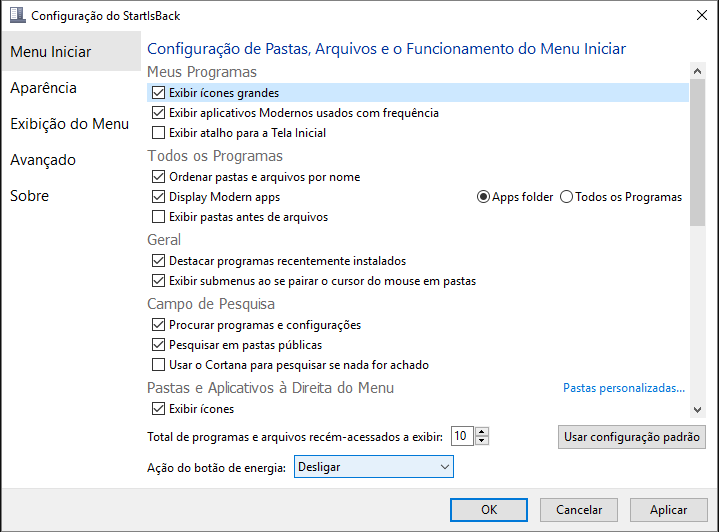
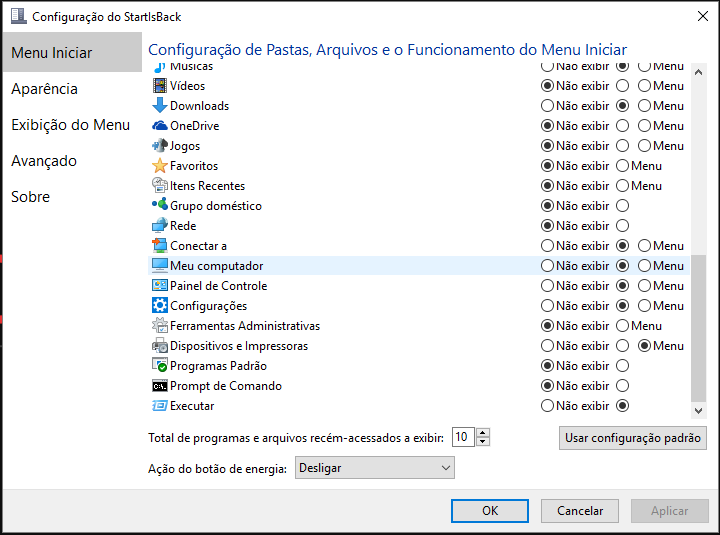
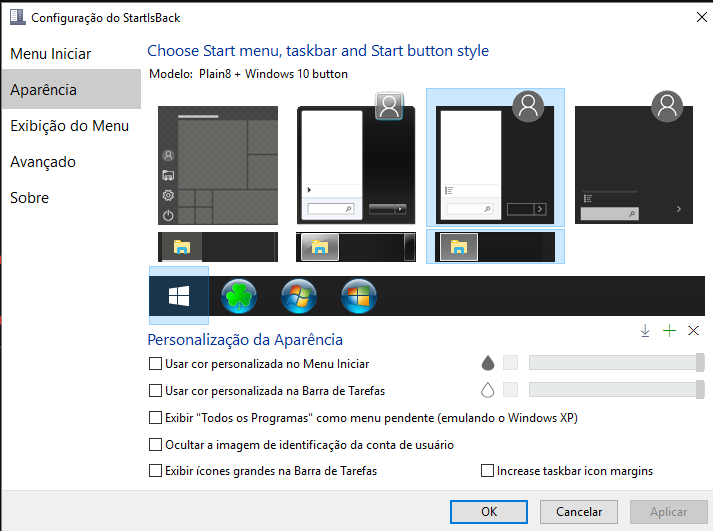
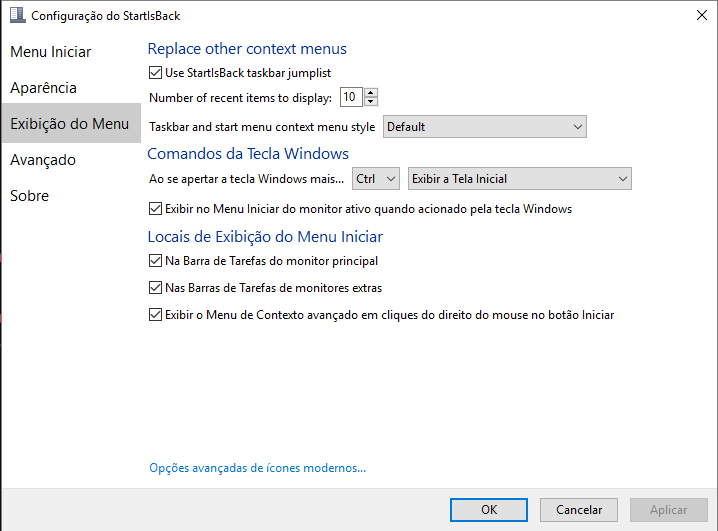
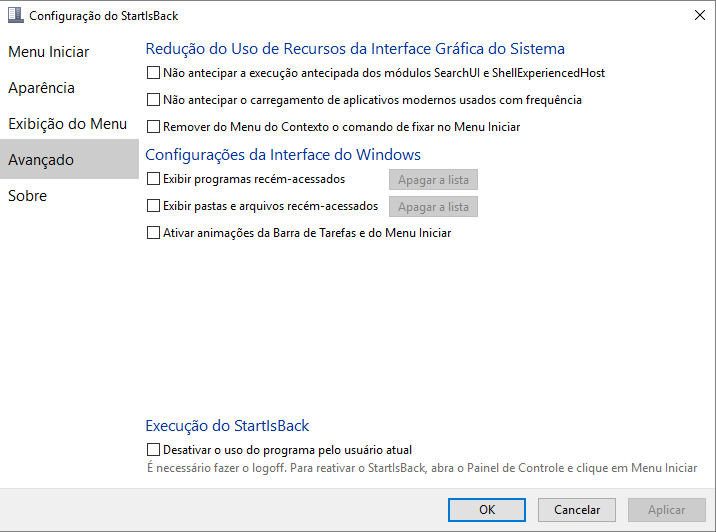
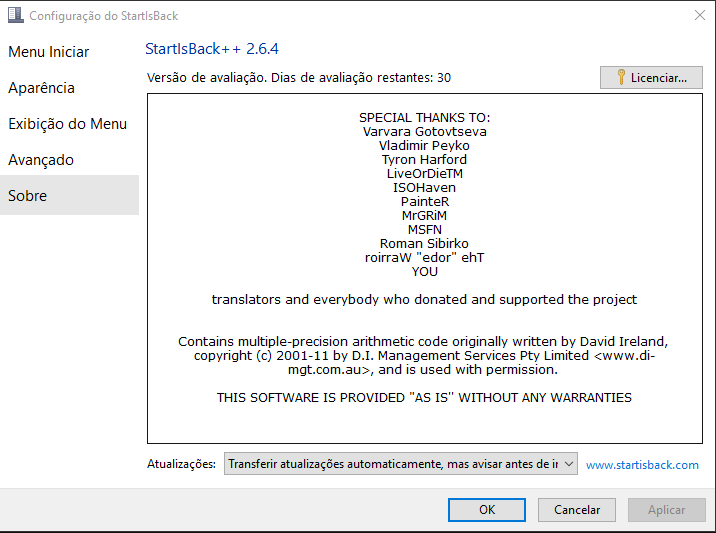
Ao término do período de testes de 30 dias do StartlsBack você terá que comprar uma licença. Clicando aqui você será redirecionado novamente a página inicial do software onde será possível efetuar a compra.
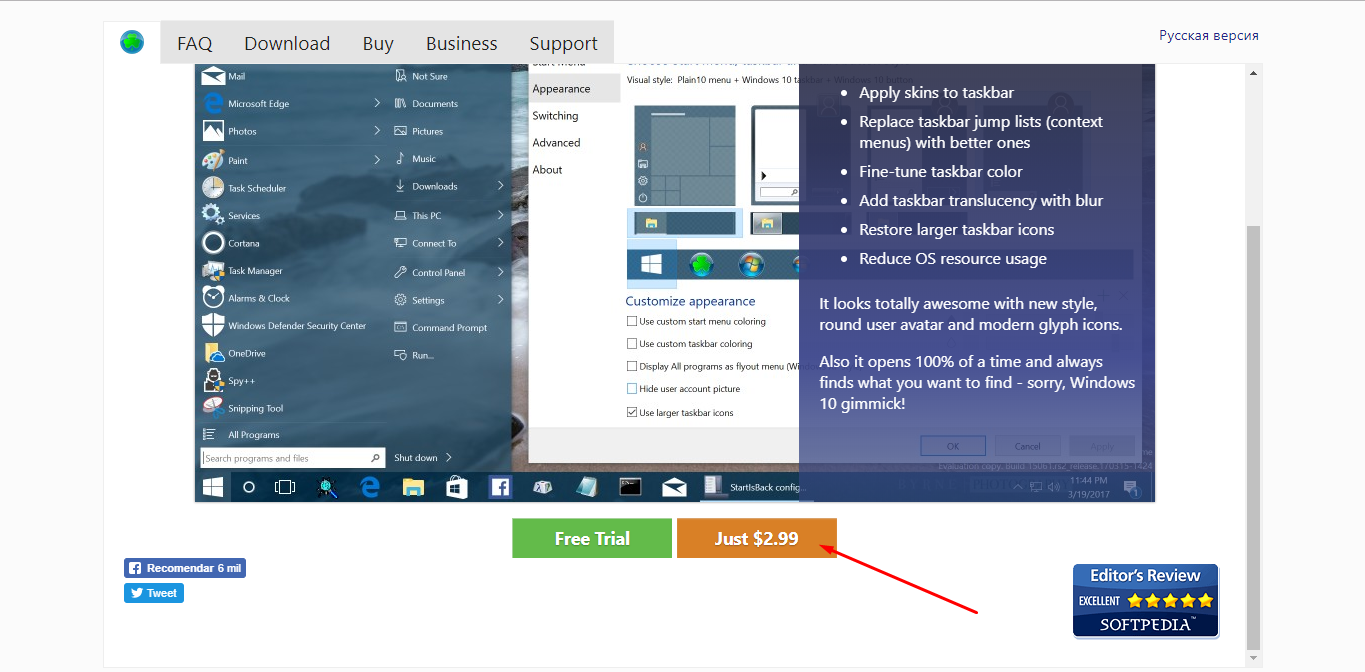
Clicando em ”Just $2,99″ você terá essa janela de opções de planos, onde você poderá escolher quantas licenças irá querer comprar em relação a quantas maquinas irão utilizar o StartlsBack:
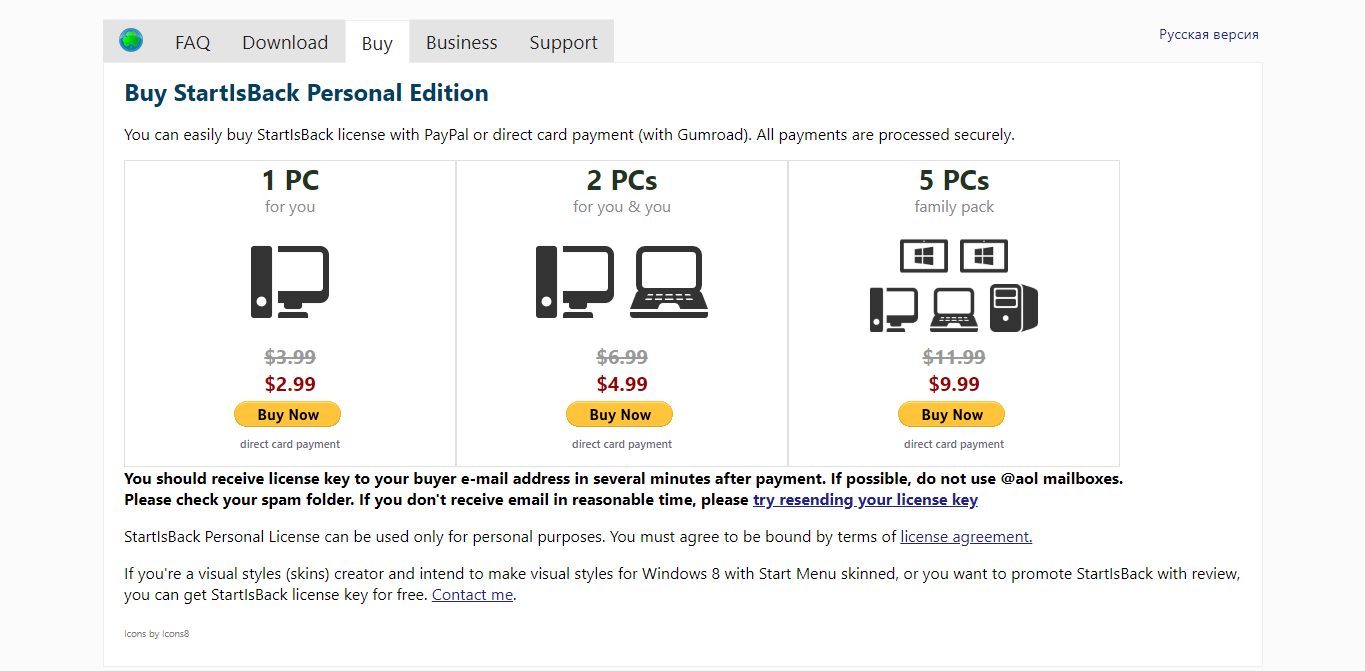
Após escolher o plano desejado, você será redirecionado à uma aba do PayPal para efetuar o pagamento (a compra só pode ser feita por cartão de crédito de bandeiras MasterCard, Visa ou American Express.)
Ao efetuar o pagamento você receberá o a key de licença no seu e-mail que será fornecido em uma das etapas de compra. E lembrando que ao comprar, virá até essa opção, da imagem abaixo, para usa – lá:
OBS: Qualquer problema na compra, ou no recebimento da key, o site oferece todo um contato além de o PayPal ser uma plataforma de pagamentos online muito segura.
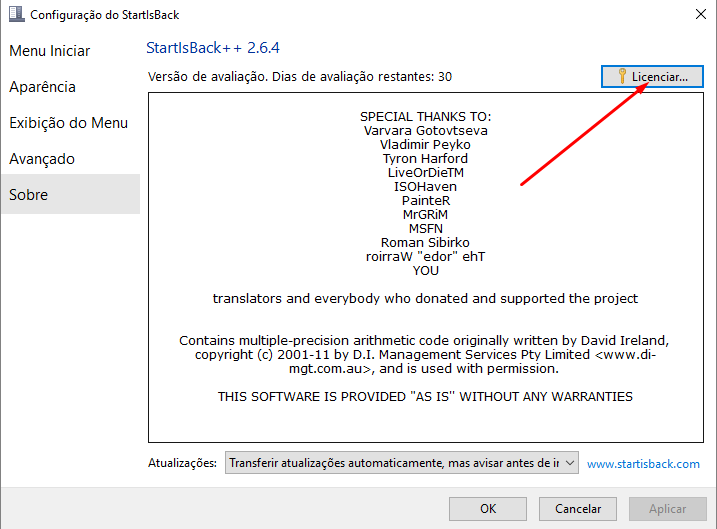
Bom, é isso, espero que vocês gostem do StartlsBack, mas caso conheça outro aplicativo semelhante que ache melhor deixe um comentário que vamos testar ele também. Até mais!
Apoie o ideatip.com.br Curtindo e seguindo nas redes sociais Facebook e Instagram, além de ajudar o blog a crescer você ainda fica sempre atualizado com as últimas postagens. Conheça nosso canal no YouTube.
Confira outros aqui do blog:
Conheça o Swish, um cliente SFTP integrado ao Windows Explorer